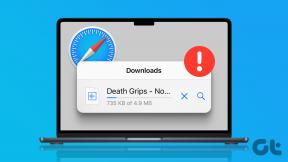7 načinov za prekinitev sinhronizacije iPhone z iPadom ali drugim iPhoneom
Miscellanea / / August 01, 2023
Ali se sprašujete: "Zakaj moj iPad prikazuje, kaj počne moj iPhone?" To je predvsem zaradi isti Apple ID na obeh napravah. Če želite izklopiti skupno rabo med napravami Apple, ste pristali na pravi strani. Tukaj vam bomo povedali, kako preklicati sinhronizacijo iPhone z iPadom ali drugim iPhoneom.

Lahko popolnoma prekinete sinhronizacijo iPada in iPhonea, prekinete povezavo z nekaterimi aplikacijami ali storitvami ali izklopite funkcijo Handoff. Oglejmo si vse metode podrobno.
1. Uporabite različne Apple ID-je, da popolnoma odklopite iPhone in iPad
Kot že omenjeno zgoraj, je razlog, zakaj se podatki iz vašega iPhona prikazujejo na drugih napravah Apple, kot je vaš iPad ali iPhone, ta, da v teh napravah uporabljate isti Apple ID.
Torej, če želite popolnoma prekiniti povezavo med svojim iPhoneom in iPadom ali drugim iPhoneom, morate v svojih napravah uporabiti ločena Apple ID-ja. To morate storiti hitro, če nekdo drug uporablja vašo drugo napravo. Na primer, če ste svoj iPad ali drug iPhone dali svojim otrokom ali ženi/možu, poskusite uporabiti ločen Apple ID na vsaki napravi.
Če želite uporabiti ločene Apple ID-je, morate najprej odjavite se iz obstoječega Apple ID-ja na vašem drugem iPadu ali iPhoneu. Nato se znova prijavite z drugim Apple ID-jem. Takole:
Koraki za odjavo iz Apple ID-ja
Korak 1: Odprite nastavitve na vašem iPadu ali drugem iPhoneu. Priporočamo, da to storite na sekundarni napravi in ne na primarni napravi.
2. korak: Dotaknite se svojega imena na vrhu.
3. korak: Pomaknite se navzdol do dna in tapnite Odjava.
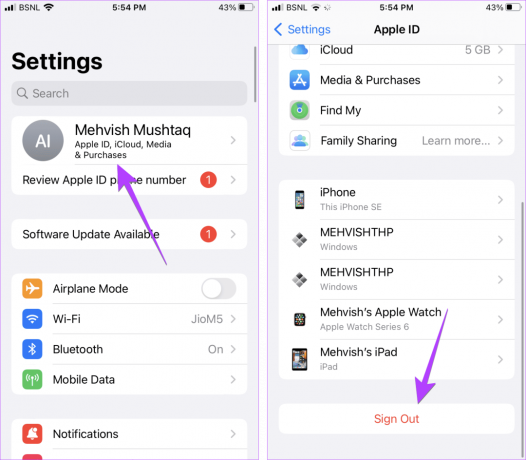
4. korak: Morda boste morali vnesti geslo svojega Apple ID-ja. Vprašani boste tudi, ali želite obdržati kopijo svojih podatkov iCloud. Izberite podatke, ki jih želite obdržati. Nazadnje tapnite Odjava.
Namig: Odjavljeni boste iz svojega Apple ID-ja na sekundarni napravi. Naučite se kaj se zgodi, ko se odjavite iz Apple ID-ja.
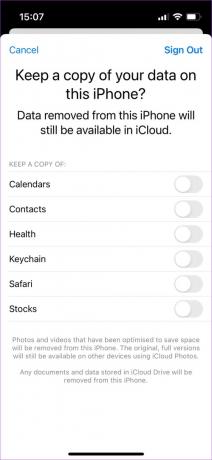
5. korak: Če se želite prijaviti v drug Apple ID, znova odprite aplikacijo Nastavitve in tapnite »Prijava v svoj iPhone«.
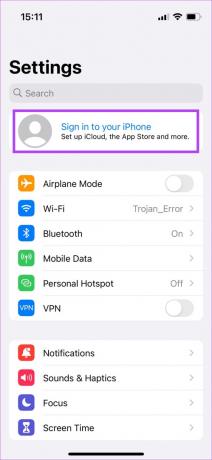
6. korak: Vnesite podrobnosti svojega Apple ID-ja. Če ga še nimate, tapnite »Nimate Apple ID ali ste ga pozabili?«, da ustvarite novega.
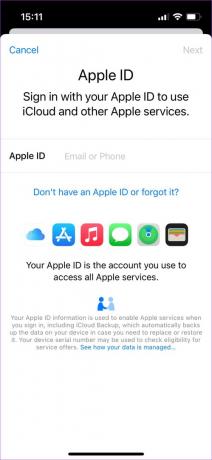
Nasvet: Preverite različne načine za odstranite napravo iz Apple ID-ja.
2. Onemogočite storitve iCloud
Če želite preprečiti sinhronizacijo iPada in iPhonea, ne da bi prekinili Apple ID, lahko izklopite storitve iCloud. V bistvu, ko je iCloud omogočen na vašem iPhoneu, se podatki iz omogočenih storitev, kot so fotografije, sporočila, stiki, Safari, itd., shranite v shramba iCloud. Prav tako se bo sinhroniziral iz vašega iPhone-a z drugimi napravami Apple, kjer ste prijavljeni v isti Apple ID.
Torej, če želite ustaviti sinhronizacijo med napravami Apple, izklopite iCloud za storitve, ki jih ne želite sinhronizirati. Pomanjkljivost te metode je, da tudi podatki iz vašega iPhone-a ne bodo varnostno kopirani v shrambo v oblaku.
Sledite tem korakom, da onemogočite iCloud in prekinete povezavo med iPadom in iPhoneom:
Korak 1: Odprite nastavitve na svojem primarnem iPhonu.
2. korak: Tapnite svoje ime na vrhu in izberite možnost iCloud.

3. korak: Dotaknite se možnosti Prikaži vse v razdelku Aplikacije, ki uporabljajo iCloud.
4. korak: Videli boste vse aplikacije, ki se sinhronizirajo z iCloud. Izklopite stikalo poleg aplikacij, katerih podatkov ne želite prikazati na vašem iPadu ali drugem iPhoneu.
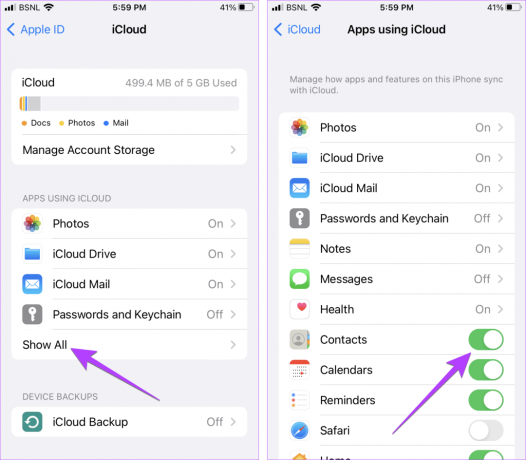
5. korak: Za nekatere aplikacije, kot so Fotografije, Beležke, Sporočila, Pošta itd., se morate dotakniti imena aplikacije in nato izklopiti stikalo poleg Sinhroniziraj ta iPhone.

6. korak: Podobno, če ne želite, da se podatki iz vašega iPada ali sekundarnega iPhone-a prikažejo na vašem primarnem iPhone-u, izklopite storitve iCloud tudi na teh.
Tako boste preklicali sinhronizacijo iPhonov in iPadov.
Namig: Naučite se počistite shrambo iCloud.
3. Izklopite Handoff
Roke stran je posebna funkcija v napravah Apple, ki vam omogoča, da začnete dejanje v eni napravi in ga prevzamete v drugi napravi Apple, pod pogojem, da uporabljate isti račun iCloud.
Na primer, sejo brskanja lahko začnete v iPhonu in jo nadaljujete v iPadu. Če želite izklopiti to vedenje, sledite tem korakom:
Korak 1: Odprite nastavitve v iPhonu.
2. korak: Pojdite na Splošno, čemur sledi Airplay & Handoff.

3. korak: Izklopite stikalo poleg možnosti Handoff.

4. Ustavite skupno rabo sporočil med iPhoneom in iPadom
Če ne želite, da bi se vaša sporočila SMS prikazovala na vašem sekundarnem iPhonu ali iPadu, izklopite Messages v iCloud, kot je prikazano v 2. metodi zgoraj.
Če želite iPadu onemogočiti prikaz sporočil iMessages iPhone, sledite tem korakom:
Korak 1: Odprite nastavitve v iPadu.
2. korak: pojdite na Sporočila in izklopite stikalo poleg iMessage.

3. korak: Ali tapnite Pošlji in prejmi in počistite kljukico številke ali e-poštnega ID-ja, ki prejema sporočila iMessages na vaš primarni iPhone.
Opomba: Naučite se spremeni telefonsko številko povezan z Apple ID.

Nasvet: Vedeti kako uporabite iMessage brez kartice SIM ali telefonsko številko.
5. Preprečite zvonjenje dohodnih klicev iPhone na vašem iPadu
Če klici iz iPhona nenehno prihajajo na vaš iPad, morate prekine sinhronizacijo klicev med iPhone in iPad kot je prikazano spodaj:
Korak 1: Odprite nastavitve v iPhonu.
2. korak: Dotaknite se možnosti Mobilni podatki (ali Cellular Data), ki ji sledi možnost »Klici v drugih napravah«.

3. korak: Izklopite preklop poleg možnosti »Dovoli klice v drugih napravah«, če želite preprečiti, da bi klici iPhone zvonili na vseh vaših napravah Apple.
Opomba: Druga možnost je, da izklopite stikalo poleg posamezne naprave.
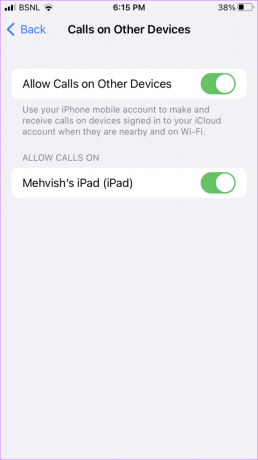
4. korak: Odprite nastavitve v iPadu.
5. korak: Pojdite na FaceTime in izklopite stikalo poleg možnosti Klici iz iPhona.

6. Preprečite prenos aplikacij na iPad
Če želite ustaviti iPhone samodejnega prenosa aplikacij na iPadu ali sekundarnem iPhoneu izklopite prenos aplikacij na sekundarni napravi, kot je prikazano spodaj:
Korak 1: Odprite nastavitve na iPadu ali sekundarnem iPhoneu.
2. korak: Pojdite v App Store in izklopite stikalo poleg možnosti Prenosi aplikacij.

3. korak: Enako storite tudi v iPhonu, če ne želite, da se aplikacije iz iPada prenesejo na vaš iPhone.
7. Prenehajte deliti fokus z iPadom
Če vaš iPad nenehno utihne, ko vklopite način Ne moti Osredotočite se na svoj iPhone ali obratno, morate onemogočiti skupno rabo Focusa med napravami Apple, kot je prikazano spodaj:
Korak 1: Odprite nastavitve v iPhonu.
2. korak: Dotaknite se možnosti Fokus in izklopite stikalo poleg možnosti Skupna raba med napravami.

3. korak: Če Focusa ne želite deliti samo z eno napravo, izklopite nastavitev Skupna raba med napravami samo na tej določeni napravi.
To je to! To vam bo pomagalo ustaviti sinhronizacijo med napravami Apple, predvsem iPadom in iPhoneom.
Pogosta vprašanja o prekinitvi povezave iPhone in iPad
Za odklopite fotografije iPhone iz iPada pojdite v nastavitve iPhone in tapnite svoje ime na vrhu. Pojdite na iCloud, nato pa na Fotografije. Izklopite možnost Sinhroniziraj ta iPhone. Pomaknite se navzdol na isto stran in onemogočite tudi albume v skupni rabi.
Pojdite v Nastavitve na vašem iPhoneu in tapnite Čas zaslona. Izklopite stikalo poleg možnosti Skupna raba med napravami.
Ja lahko uporabite funkcijo Family Sharing za skupno rabo izbrane vsebine z drugimi družinskimi člani.
V iPadu pojdite v Settings > your name > Find My in ga izklopite. V iPhonu pojdite v Nastavitve > tapnite svoje ime > pomaknite se navzdol in tapnite napravo, ki jo želite odstraniti > pomaknite se navzdol in izberite Odstrani iz računa. Preverite lahko tudi naš vodnik za brisanje naprav iz Find My iPhone.
Poveži ali Prekini povezavo
Upamo, da ste lahko prekinili povezavo med iPhoneom in iPadom. Če želite uporabljati dva Apple ID-ja na isti napravi brez skupne rabe vsebine, se naučite, kako dodati in preklapljanje med več Apple ID-ji na iPhone.
Nazadnje posodobljeno 31. julija 2023
Zgornji članek lahko vsebuje pridružene povezave, ki pomagajo pri podpori Guiding Tech. Vendar to ne vpliva na našo uredniško integriteto. Vsebina ostaja nepristranska in verodostojna.

Napisal
Mehvish Mushtaq je po izobrazbi računalniški inženir. Zaradi ljubezni do Androida in pripomočkov je razvila prvo aplikacijo za Android v Kašmirju. Znana kot Dial Kashmir, je za isto prejela prestižno nagrado Nari Shakti, ki jo podeljuje predsednik Indije. Že vrsto let piše o tehnologiji in med njene najljubše vertikale spadajo vodniki, razlagalci, nasveti in triki za Android, iOS/iPadOS, Windows in spletne aplikacije.